Shaxda tusmada
Xogta weyn waxay ka koobnaan kartaa qiimayaal badan oo ku salaysan isla tiir. Haddii aad rabto waxaad u kala qaybin kartaa isla qaybaha' (Waaxda, Bisha, Gobolka, Gobolada, iwm.) qiyamka ama dookhyadaada xaashi shaqo ama buugaag shaqo oo kala duwan. Maqaalkan, waxaan ku sharaxayaa, sida loo kala qaybiyo xaashida Excel waraaqo shaqo oo badan.
Si aan sharaxaaddan kuugu caddeeyo, waxaan isticmaalayaa xogta muunad. Xogta waxa ku jira 4 tiir oo matalaya macluumaadka iibka ee bilaha kala duwan. Tiirarkani waa Qofka Iibka, Gobolka, Bisha, >iyo >Iibka >
> >7> Soo dejiso si aad u Layliso>>>>>>> > U kala qaybi xaashida Excel waraaqo-shaqo oo badan.xlsm
>7> Soo dejiso si aad u Layliso>>>>>>> > U kala qaybi xaashida Excel waraaqo-shaqo oo badan.xlsmAdigoo isticmaalaya Shaandheeye oo nuqul ka samee >Qoobi kasta, waxaad u kala qaybin kartaa xogta xaashiyo badan adiga oo isticmaalaya Filter .
Marka hore, dooro tirada unugga meesha aad rabto inaad isticmaasho Filter .
> >> dooro Filter.>Sidoo kale waxaad isticmaali kartaa CTRL + SHIFT + L si aad u codsato Filter adigoo isticmaalaya kiiboodhka .

Hadda, Filter waxa lagu dabaqayaa tirada unugga ee la doortay.
kuxiga, dhagsii >Bisha qoraalka sida aan rabo inaan kala qaybiyo xogta ku xidhan Bisha qiimaha
>halkaas waxaan ma saaraywaxkasta marka laga reebo Janaayo. Ugu dambeyntii, guji OK.  >
>
Dabadeed, Koobi xogta oo ku dheji xaashida shaqada cusub.

Halkan, waxaan ku magacaabay kan cusub xaashida Janaayo Inta ka hartay Bilaha , waxaad raaci kartaa habraac isku mid ah.
Markale, dhagsii Bisha qoraalka maadaama aan rabo inaan kala qaybiyo xogta iyadoo ku xiran Bisha qiimaha.
>halkaas ka doorowax walba marka laga reebo February. Ugu dambeyntii, dhagsii OK.  >
>
Dabadeed, Koobi xogta oo ku dheji xaashida shaqada cusub.
 >
>
Mar dambe, waxaan magacaabay xaashida cusub February. Markaa, waxaad arki doontaa dhammaan macluumaadka iibka Bisha ee Febraayo ayaa halkan lagu soo bandhigay. >

Mar labaad, dhagsii Bisha qoraalka sida aan rabo inaan ukala qaybiyo xogta ku xidhan Bisha qiimaha.
>halkaas >ma dooranwax walba marka laga reebo Maarso. Ugu dambeyntii, dhagsii OK. 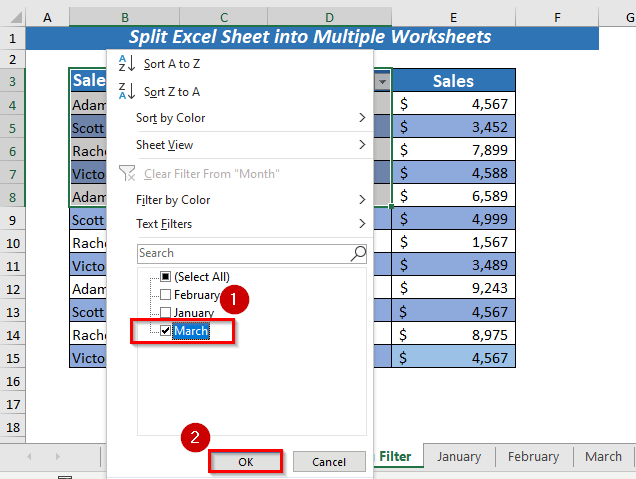
Hadda, waxaad arki doontaa dhammaan qiyamka Maarso waa la sifeeyay.
Kadib, Koobi xogta oo ku dheji xaashida shaqada cusub.
> >Dhammaadkii, waxaan magacaabay xaashida cusub Maarso. Sidaa darteed, waxaad arki doontaa dhammaan macluumaadka iibka ee Maarsoayaa la soo bandhigayHalkan ka sii akhri
>Dhammaadkii, waxaan magacaabay xaashida cusub Maarso. Sidaa darteed, waxaad arki doontaa dhammaan macluumaadka iibka ee Maarsoayaa la soo bandhigayHalkan ka sii akhri> 2. Kala qaybi xaashida Excel iyadoo ku saleysan tirinta safka adigoo isticmaalaya VBA 12>>
Kahor intaadan bilaabin nidaamka, waxaad u baahan tahay inaad xasuusato inaad xogta ka bilawday safafka hore. >
> Hadda, fur Developer tabka >> dooro Visual Basic >Visual Basic >  >
>

A Module ayaa halkaa ka furmaya.
>kadib, ku qor koodka soo socda 2>Module .7347
 >
>
Halkan, waxaan sameeyay hab-hoosaad la yiraahdo SplitExcelSheet_into_Multiple Sheets .
>Halkaan joogo lagu dhawaaqay dhowr doorsoomayaal kuwaas oo kala ah WorkRng iyo xRow sida Range ku qor > SplitRow as Integer sidoo kale xWs sida Xaashida shaqada nooca. Sidoo kale, loo isticmaalo ExcelTitleId si loo bixiyo sanduuqa wada hadalka ciwaanka.Waxaan bixiyay nambarka safka kala qaybsan 4 si aan xogta ugu qaybiyo 4 saf sababtoo ah xogtayda Bisha of Jannaayo waxay leedahay 4 saf.
Ugu dambayntii, waxa loo adeegsaday loop to SplitRow ilaa inta kala duwanaanta unuggu dhammaanayo oo dib ugu noqo xaashida shaqada.
>Hadda, fur Developer tabka >> Laga bilaabo Geli >> dooro Badhanka > >
A sanduuqa wada-hadalka ayaa soo bixi doonakor.
Si aad u qoondayso Macro gudaha Button la geliyey.
Ka dooro SplitExcelSheet_ gudaha_Multiplesheets laga bilaabo Magaca Macro kadib dhagsii OK .
 >
>
Kaliya dhagsii Badhanka si aad u socodsiiso Macro .
 >
> Hadda, sanduuqa wada-hadalka ayaa soo baxaysa halka aad ku dhejin karto xogta xadka. >
>>➤ Halkan, waxaan doortay tirada unugga B1:E12 > >Ka dib, dhagsii OK .  >
>
Mid kale sanduuqa wadahadalka ayaa soo baxaya si uu kuu tuso tirada safafka la doortay ee aad mar hore ku bixisay koodka si aad u kala qaybiso xogta.
>➤ Koodhka, waxaan ku bixiyay 4 sida Kala saar safka nambar 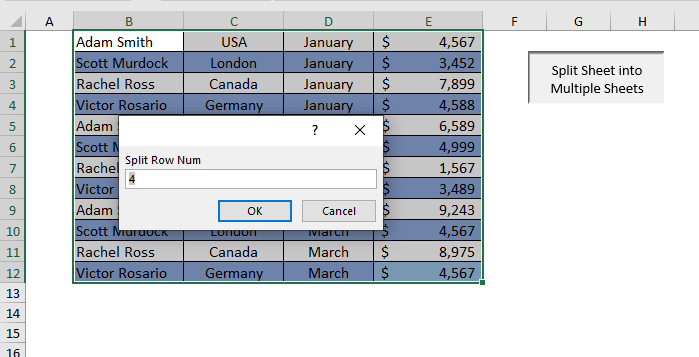 >
>
Sida aan wadar ahaan u haysto 12 safafka 4 saf waxaa jiri doona 3 go'yaal .
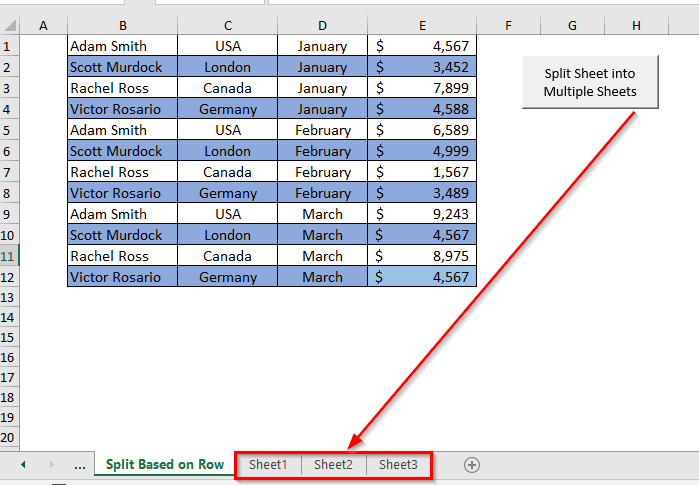 >
>
 gudaha Sheet2 , waxaad arki doontaa xogta safafka 5 ilaa 8.
gudaha Sheet2 , waxaad arki doontaa xogta safafka 5 ilaa 8.
Akhrisyo La mid ah
- >
- > Sida Shaashada loogu Qaybiyo Excel (3 Ways) >
- [Fix:] Aragtida Excel Dhinaca Dhinac Aan Shaqeyn >>>>>>>> Sida loo Kala Saaro Xaashiyaha Excel (6 Hababka Waxtarka leh) >
- > Fur Labo Faylal oo Excel ah oo kala gooni ah (5 Hababka Fudud) >
- > Sida xaashida Excel loogu kala qaybiyaa faylal badan (3 Hababka Degdega ah) >
3. Kala Qaybi Excel Sheet galay MultipleBuug-hawleed Ku Salaysan Tiirka
>> Kahor intaadan bilaabin habraaca, waxaad u baahan tahay inaad xasuusato inaad xogta ka bilawday safka koowaad iyo tiirka koowaad. >
> Hadda, fur Developer tab >> dooro Visual Basic >Visual Basic >  >
>
Waxay furi doontaa daaqad cusub Microsoft Visual Basic for Applications .
>Hadda , laga bilaabo Geli >> dooro Module 
A Module ayaa halkaa ka furmaya.
>kadib, ku qor koodka soo socda 2>Module .2718

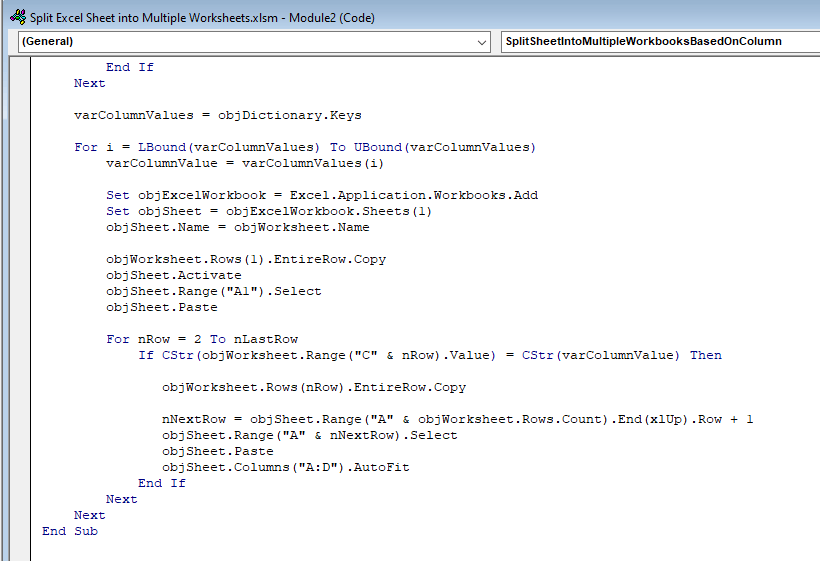
Halkan, waxaan sameeyay hab-hoosaad la yiraahdo SplitSheetIntoMultipleWorkbooksBasedOnColumn , halkaas oo aan ku dhawaaqay doorsoomayaal badan.
Waxaan isticmaalay 3 FOR loops. 1-aad FOR loop-ku wuxuu tirin doonaa safafka safka 2 ilaa safka u dambeeya isagoo leh qiime si loo helo tiirka gaarka ah. Waxaan siiyay tusaale ahaan “C” column> loop waxa uu abuuri doonaa buug cusub oo Excel ah.
Ka 3aad Fo r loop waxa uu koobi doona xogta isla tiirka “C” qiimaha buuga shaqada cusub laga bilaabo 2aad safka u dambeeya safka ugu dambeeya oo leh qiime.
>Kadib, Keydi koodka oo ku laabo xaashida shaqada.Hadda, fur Arag tab > ;> Laga bilaabo Macros >> dooro Arag Macros
 >
> A sanduuqa wada-hadalka ayaa soo bixi doona.
> > 0>Hadda, laga bilaabo Magaca Macro dooro SplitSheetIntoMultipleWorkbooksBasedOnColumn sidoo kaleka dooro buugga shaqada gudaha Macros in . Ugu dambayntii, Run xushay Macro . Ugu dambayntii, waxaad arki doontaa 3 Buugaag shaqo oo cusub ayaa la sameeyay maadaama ay jiraan 3 kala duwan Bilo ee tiirka C . Buugga 1 ee Janaayo .
> 0>Hadda, laga bilaabo Magaca Macro dooro SplitSheetIntoMultipleWorkbooksBasedOnColumn sidoo kaleka dooro buugga shaqada gudaha Macros in . Ugu dambayntii, Run xushay Macro . Ugu dambayntii, waxaad arki doontaa 3 Buugaag shaqo oo cusub ayaa la sameeyay maadaama ay jiraan 3 kala duwan Bilo ee tiirka C . Buugga 1 ee Janaayo . 
Buug2 ee February .

Buug3 ee Maarso .

> Faahfaahin dheeraad ah ka sii akhri: Sida xaashida Excel loogu kala qaybiyaa xaashiyo badan oo ku salaysan qiimaha sadarrada

